لماذا عليك الاحتفاظ التطبيقات غير الآمنة على ماك؟ هذه هي اللحظة التي لا يتوفر لديك فيها خيار للبحث عن حلول حول كيفية إزالتها نظرًا لأن وجودها بالتأكيد يمكن أن يتسبب في ضرر أكبر من نفعه للنظام. اختيار الخيار كله حسب تقديرك. في هذه المقالة ، سنقدم لك ثلاثة خيارات تحتاج إلى تجربتها واستكشافها.
في الجزء الأول ، سوف ننظر في أفضل مجموعة أدوات لإلغاء تثبيت تطبيقات Mac وهو الخيار الآلي. في الجزء الثاني ، سوف نستكشف الطريقة اليدوية التي تتضمن الإزالة اليدوية للملفات واحدًا تلو الآخر من مواقع التخزين المختلفة وهي عملية مرهقة ومتعبة.
أخيرًا ، سننظر في المبرمجين وخبراء البرامج لإدارة وظائف التنظيف والتي تشمل Mac Cleaner. اقرأ وتعرف على المزيد من التفاصيل.
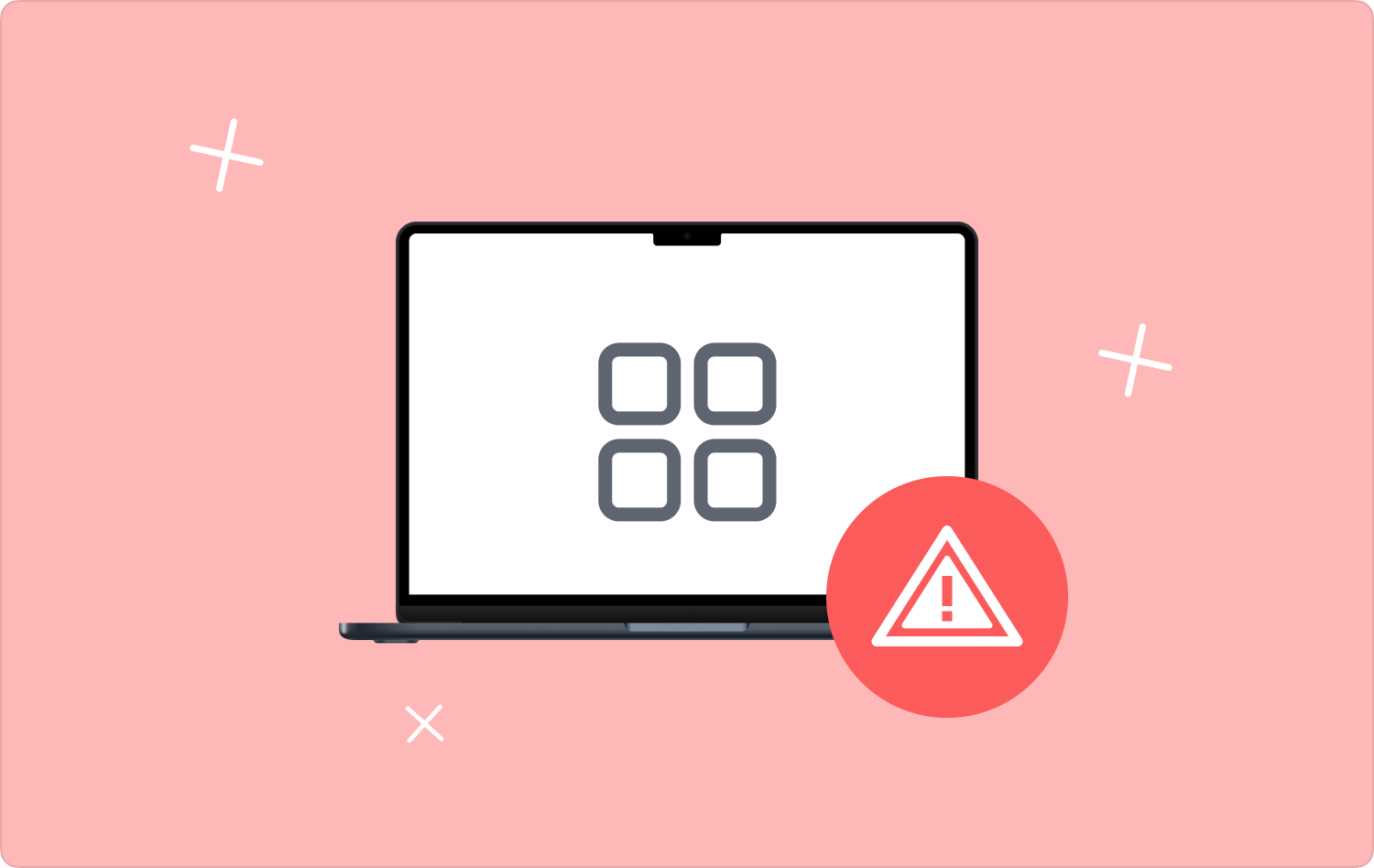
الجزء # 1: كيفية إزالة التطبيقات غير الآمنة على جهاز Mac باستخدام منظف Macالجزء رقم 2: كيفية إزالة التطبيقات غير الآمنة على نظام التشغيل Mac باستخدام Finderالجزء # 3: كيفية إزالة التطبيقات غير الآمنة على جهاز Mac باستخدام Terminalالخاتمة
الجزء # 1: كيفية إزالة التطبيقات غير الآمنة على جهاز Mac باستخدام منظف Mac
TechyCub ماك نظافة هو تطبيق go-to الخاص بك لجميع احتياجات تنظيف Mac الخاصة بك والتي تدعم جميع أجهزة Mac سواء القديمة أو الجديدة. يأتي مزودًا بأداة حماية لحماية ملفات النظام من الحذف العرضي.
ماك نظافة
امسح جهاز Mac الخاص بك بسرعة ونظف الملفات غير المرغوب فيها بسهولة.
تحقق من الحالة الأساسية لجهاز Mac الخاص بك بما في ذلك استخدام القرص ، وحالة وحدة المعالجة المركزية ، واستخدام الذاكرة ، وما إلى ذلك.
تسريع جهاز Mac الخاص بك بنقرات بسيطة.
تحميل مجانا
علاوة على ذلك ، يأتي أيضًا مع مجموعات أدوات رقمية إضافية تشمل App Uninstaller و Junk Cleaner و Shredder والملفات الكبيرة والقديمة وغيرها. فيما يلي بعض الميزات الإضافية التي تأتي مع التطبيق:
- يدعم تنظيف التطبيقات سواء كانت قيد التشغيل Apple Store أم لا ، بفضل App Uninstaller المدعوم على الواجهة.
- يزيل الملفات غير المرغوب فيها والملفات التالفة والملفات المتبقية من بين الملفات الأخرى بفضل Junk Cleaner المدعوم على الواجهة.
- يأتي مع Deep Scanner لاكتشاف وحذف جميع الملفات سواء كانت موجودة في أي مكان تخزين.
- يأتي مع وضع معاينة يدعم التنظيف الانتقائي للملفات.
- يسمح لك بتنظيف ما يصل إلى 500 ميغابايت من الملفات مجانًا وهذا يعني أنه إذا كان ملف التطبيقات غير الآمنة على أجهزة Mac ضمن هذا الحد ، ستستمتع بالخدمات غير المدفوعة.
فيما يلي بعض أفضل الإجراءات التي تحتاج إلى استخدامها لإزالة التطبيقات على جهاز Mac. تابع القراءة وتعرف على التفاصيل:
- انتقل إلى جهاز Mac وقم بتنزيل وتثبيت وتشغيل Mac Cleaner عليه حتى تتمكن من عرض الحالة الحالية للتطبيق.
- على الجانب الأيسر من الجزء ، اختر ملف إلغاء تثبيت التطبيق من بين القائمة الموجودة على الجانب الأيسر من الجزء وانقر فوق تفحص لإعطاء قائمة بجميع الملفات الموجودة على الواجهة.
- اختر جميع التطبيقات التي تريد إزالتها وانقر فوق "نظيف"لبدء عملية التنظيف حتى تتمكن من رؤية"اكتمل التنظيف" أيقونة.

يا لها من مجموعة أدوات بسيطة مثالية لمساعدتك في حذف وإزالة التطبيقات على Mac.
الجزء رقم 2: كيفية إزالة التطبيقات غير الآمنة على نظام التشغيل Mac باستخدام Finder
هل تعلم أنه إذا كان لديك وقت ، فأنت بحاجة فقط إلى إزالة الملفات واحدة تلو الأخرى من النظام وإزالة التطبيقات غير الآمنة على Mac؟ إنه أمر مرهق خاصة عندما يكون لديك الكثير من الملفات ولكن من المؤكد أن الملفات قد انتهت.
القيد الوحيد لهذه الوظيفة هو أنه يمكنك إزالة ملفات النظام من جهاز Mac مما قد يؤدي إلى حدوث خطأ في النظام. بشكل عام ، إليك الطريقة البسيطة التي يمكنك استخدامها لإدارة الخيار. اقرأ واحصل على التفاصيل:
- على جهاز Mac الخاص بك ، افتح ملف مكتشف القائمة واختر خيار المكتبة والمزيد ذكية ومتخصصة للحصول على قائمة بجميع التطبيقات على جهاز Mac.
- اختر أيًا من الملفات لجميع الملفات لتكون على الواجهة وانقر عليها بزر الماوس الأيمن وانقر عليها نقل إلى المهملات لديك الملفات في مجلد المهملات.
- بعد مرور بعض الوقت ، افتح مجلد المهملات واختر الملفات الموجودة على الواجهة وانقر بزر الماوس الأيمن عليها وانقر فوق "فارغة المهملات"لإخراج الملفات من النظام مرة واحدة وإلى الأبد.

هذا خيار لجميع المستخدمين لأنه يكون مفيدًا عندما تفشل جميع التطبيقات ويتعين عليك إزالة التطبيقات على جهاز Mac.
الجزء # 3: كيفية إزالة التطبيقات غير الآمنة على جهاز Mac باستخدام Terminal
هذا خيار سطر أوامر مثالي لخبراء البرمجة. الأمر بسيط بالنسبة لهذه الفئة من مستخدمي Mac. إنها وظيفة ذات أمر واحد ولكن يجب أن تكون لديك المهارات لأنها وظيفة لا رجعة فيها ولا تأتي أيضًا مع أي إشعار.
أيضًا ، بالنسبة لأي خطأ صغير ، هناك احتمال كبير أنه يمكنك حذف ملفات النظام مما يعني أنك قد تضطر إلى المرور بوظيفة تصحيح الأخطاء المعقدة. وبالتالي تحتاج إلى كن حذرًا عند حذف هذه الملفات على نظام Mac. إليك الإجراء البسيط الذي تحتاج إلى استخدامه:
- على جهاز Mac ، اختر خيار Finder ومن بين القائمة اختر ملف محطة خيار الحصول على عمل سطر الأوامر.
- يظهر محرر سطر أوامر على الواجهة لتتمكن من إدخال الأمر ، أدخل cmg / مكتبة / Application.net، أو أي امتدادات ملفات أخرى مرتبطة بجميع التطبيقات غير الآمنة على النظام. ومع ذلك ، قد يتعين عليك الإبلاغ عن وظائف امتدادات الملفات المختلفة.
- صحافة أدخل وابحث عن الملفات الموجودة في مواقع التخزين المختلفة لتأكيد اكتمال الإجراء.

هل أنت مبرمج وتفهم لغة البرمجة إذا كانت الإجابة بنعم ، فاستخدم خيار Terminal لإزالة التطبيقات غير الآمنة على Mac.
الناس اقرأ أيضا كيف تعرف ما إذا كان التطبيق غير آمن على نظام Mac؟ 2023 All in Review About MacKeeper: "هل MacKeeper آمن؟"
الخاتمة
من بين الثلاثة ، لك الحرية في اختيار الخيار الأفضل لك. على الرغم من أننا ننظر إلى Mac Cleaner ، فأنت بحاجة إلى تجربة تطبيقات أخرى. لا يزال منظف Mac يبرز باعتباره الأفضل والأكثر موثوقية من بين كل التطبيقات التي يمكن أن تساعدك في إلغاء التثبيت التطبيقات غير الآمنة.
